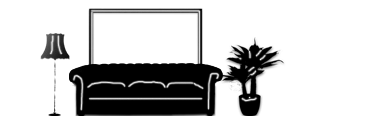Schneller durch Defragmentierung
Natürlich ist es richtig, die Festplatte regelmäßig zu defragmentieren, damit alle Daten wesentlich schneller eingelesen und geschrieben werden können. Doch dabei bleibt ein wichtiger Teil Ihrer Daten unangetastet:
Die Auslagerungsdatei von Windows 7 ist für den Vorgang gesperrt. Für eine effektive Defragmentierung sollten Sie die Auslagerungsdatei deshalb einmalig abschalten und später wieder aktivieren.
Deaktivieren Sie die Auslagerungsdatei
- Öffnen Sie das Fenster mit den Systemeigenschaften. Dazu tippen Sie am besten die Tastenkombination "Windows + Pause" ein. Klicken Sie im nächsten Fenster links auf "Erweiterte Systemeinstellungen".
- Klicken Sie im nächsten Fenster im Bereich "Leistung" auf die Schaltfläche "Einstellungen".
- Wechseln Sie im nächsten Fenster zur Registerkarte "Erweitert" und klicken Sie dort im Bereich "Virtueller Arbeitsspeicher" auf "Ändern".
- Deaktivieren Sie anschließend die Option "Auslagerungsdateigröße für alle Laufwerke automatisch verwalten".
- Markieren Sie Ihr Festplattenlaufwerk C: in der Liste, klicken Sie dann auf "Keine Auslagerungsdatei" und auf die Schaltfläche "Festlegen".
- Falls nötig wiederholen Sie diesen Schritt für Ihre anderen Festplattenlaufwerke und klicken Sie danach auf OK.
- Bestätigen Sie die darauffolgende Meldung per Klick auf OK, schließen Sie die Fenster "Leistungsoptionen" und "Systemeigenschaften" ebenfalls per Klick auf OK und starten Sie den PC neu. Jetzt ist Ihre Festplatte für eine wirklich gründliche Defragmentierung bereit.
Defragmentieren Sie Ihre Festplatte gründlich
Zum Defragmentieren Ihrer Festplatte verwenden Sie am besten ein Tool, das die Daten gründlicher sortiert und optimiert als das Windows-eigene Defragmentierungs-Programm. Wir empfehlen Ihnen "Disk Defrag". Installieren und starten Sie das Programm.
- Aktivieren Sie in der Liste Ihr(e) Festplattenlaufwerk(e).
- Klicken Sie anschließend auf den Pfeil rechts neben Defragmentieren und danach in der Liste auf den Eintrag "Defragmentieren & optimieren".
Danach wird Ihre Festplatte gründlich defragmentiert und alle Dateien darauf zusammengefasst. Das kann je nach Größe der Platte einige Stunden dauern, aber danach sind Ihre Daten wieder fit. Beenden Sie "Disk Defrag" nach Abschluss des Vorgangs.